La aplicación de Samsung DeX se ideó para convertir un smartphone en un ordenador de bolsillo. Esta herramienta sirve tanto para televisores Samsung, como para cualquier portátil o monitor ya sea Mac o Windows.
Samsung DeX ha dado un salto de calidad ya que es inalámbrico. Esto implica que no hacen falta cables para lograr conectividad entre el teléfono móvil y los diferentes dispositivos. Basta con una red Wi-Fi a la que ambos estén conectados.
De hecho, se logra una mayor eficiencia, comodidad y conectividad, ya que se puede tener acceso simultáneo a todos los dispositivos que estén conectados. Además, la transferencia de datos es muy sencilla: se arrastra el archivo desde la ventana de DeX y se suelta en el dispositivo.
¿Qué es Samsung DeX?
Como se ha explicado anteriormente, Samsung DeX es una herramienta diseñada para que un teléfono móvil pueda hacer las veces de ordenador mediante una pantalla de televisión o monitor.
Como vimos en el post anterior sobre cómo configurar un smartphone como una webcam, un móvil se puede transformar en una cámara web. Además de esta funcionalidad, gracias a esta herramienta se puede:
- Realizar una presentación.
- Crear una clase virtual.
- Ver películas y series.
- Convertir el teléfono móvil en un PC o tablet.
Una de las grandes ventajas de Samsung DeX es que, aunque esté conectado a otro dispositivo, se puede seguir trabajando en el teléfono de forma independiente. Esto implica que tu smartphone pueda ser multitarea.
Algunas de las principales aplicaciones que funcionan con Samsung Dex son:
- Todo el paquete Office de Microsoft (Word, Excel y Power Point)
- Skype
- Adobe
- Gmail
- Play Store
¿Cómo puedes usar Samsung DeX en tus dispositivos?
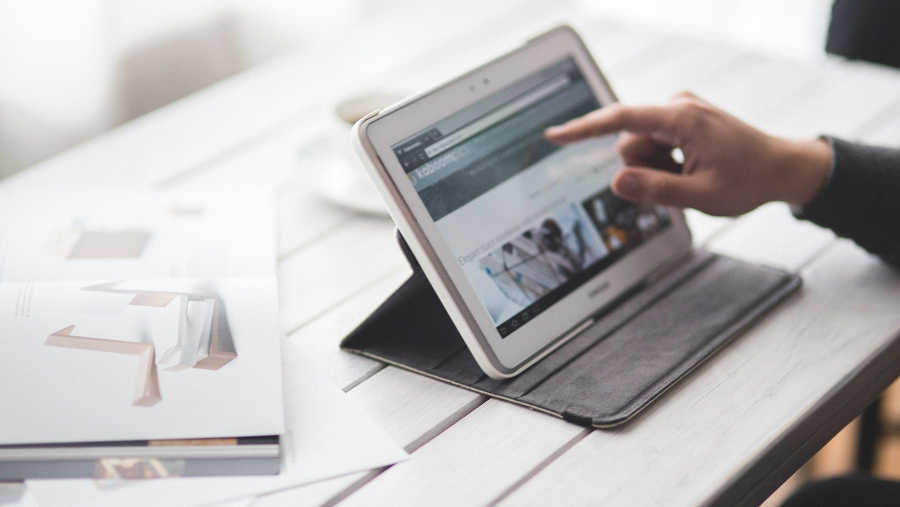
Desde la multinacional coreana , aconsejan utilizar este programa únicamente con accesorios compatibles con Samsung DeX. Con esto, se evitarán posibles problemas de rendimiento y mal funcionamiento.
Los smartphones que puedes utilizar con esta herramienta son:
- Galaxy S8
- Galaxy S8+
- Galaxy S8 Active
- Galaxy Note 8
- Galaxy S9
- Galaxy S9+
- Galaxy Note9
- Galaxy S10
- Galaxy S10 5G
- Galaxy S10+
- Galaxy S10e
- Galaxy Note10
- Galaxy Note10+
- Galaxy Note10 5G
- Galaxy Note10+ 5G
- Galaxy A90 5G
- Galaxy Fold
- Galaxy S20
- Galaxy S20+
- Galaxy S20 Ultra 5G
- Galaxy Note20
- Galaxy Note 20 Ultra
- Galaxy Z Fold 2
En lo que se refiere a los televisores, desde Samsung apuntan a que las smart Tv que soportan esta tecnología son los modelos de Samsung lanzados a partir de 2019 incluido.
En lo que se refiere a PC, DeX para Windows 7, 10 y versiones de Mac OS superiores a 10.13. Sin embargo, el Wireless DeX para PC, que es la conexión mediante red inalámbrica, es compatible con los siguientes modelos únicamente:
- Galaxy S21
- S21+
- S21 Ultra.
¿Cómo configuro mi móvil Samsung y mi PC?
Como se ha explicado con anterioridad, para que el PC y el smartphone se conecten de forma inalámbrica, deben compartir el mismo punto de acceso Wi-Fi. Si esto no fuera posible, ya sea por el modelo del dispositivo o porque no se encuentre en una red Wi-Fi, será necesario el cable de conexión.
La configuración es muy sencilla:
- Instala la herramienta en tu PC, ya sea en Windows o en Mac. Puedes acceder en este enlace.
- Su instalación requiere del reinicio del equipo y de la concesión de permisos.
- Conecta tu móvil mediante cable USB o Wi-Fi.
- Activa la función DeX del teléfono.
- ¡Listo! Ya tienes el escritorio de tu smartphone en tu PC.
Gracias a esta herramienta, es posible:
- Iniciar cualquier aplicación.
- Intercambiar archivos entre el ordenador y el teléfono.
- Usar teclado y ratón en el PC para interactuar.
¿Puedo controlar mi TV Samsung con DeX?
Como se ha mencionado con anterioridad, desde Samsung recomiendan usar una smart TV de Samsung lanzada después de 2019. Esto se debe a que puede haber diferencias de rendimiento según las especificaciones del televisor.
La conexión inalámbrica también es importante, ya que el entorno Wi-Fi puede afectar al rendimiento. Desde Samsung aclaran que la conexión inalámbrica de DeX “solo está disponible en los televisores compatibles con duplicado de la pantalla (Miracast) del teléfono inteligente de Android”. Si no es el caso de tu dispositivo, siempre puedes conectarlos mediante un cable que vaya desde el puerto de nuestro móvil a un HDMI conectado a la televisión.
El funcionamiento es muy sencillo, ya que basta con conectarse al televisor inteligente y reproducir el contenido que se quiera. Solo hay que configurar DeX:
- Ve al menú de ajustes rápidos de tu smartphone.
- Pulsa en DeX.
- Clica en Enviar DeX a tu TV.
- El móvil reconocerá la televisión y ¡listo!
¿Qué otras funcionalidades tiene Samsung DeX?
Además de las funcionalidades descritas anteriormente, gracias a Samsung DeX también puedes:
- Usar tu tablet como un ordenador. Toca sobre el panel de acceso rápido para pasar a modo DeX, donde tendrás las funciones que te permiten configurar tanto la herramienta como la tablet
- Utilizar tu teléfono Galaxy como un touchpad.
- Comprar la funda de teclado de Samsung que, al unirse a la herramienta DeX de tu tablet, transforma la tablet en un portátil. Gracias a esta funda con teclado incorporado, tu tablet podrá contar con su propio teclado como si fuera un ordenador. Además, viene con funciones intuitivas, un trackpad más grande y teclas más prácticas.
Con este blog esperamos haber explicado todo el abanico de posibilidades que ofrece Samsung DeX. Te invitamos a compartir tus dudas y sugerencias a través de los comentarios.

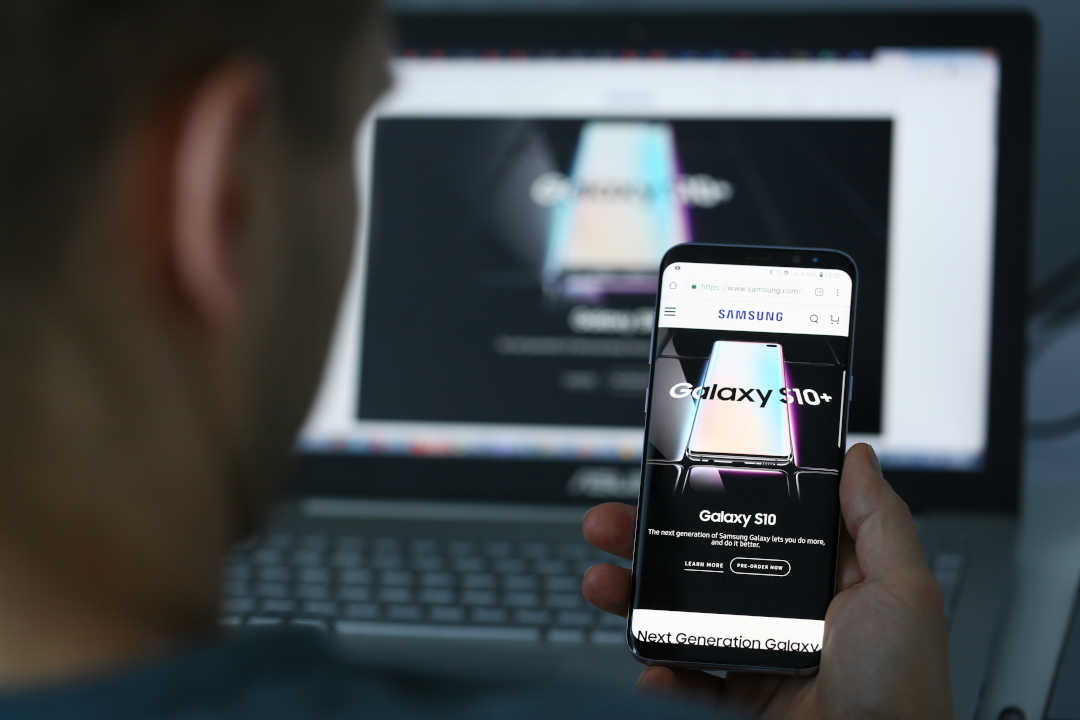




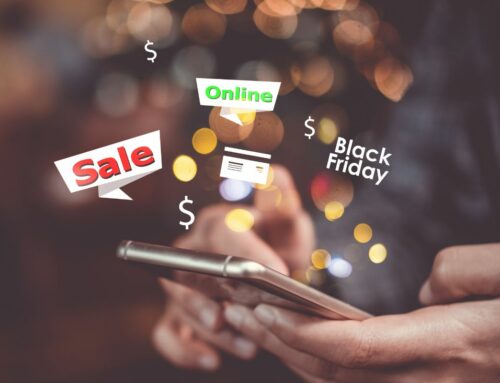

Deja tu comentario